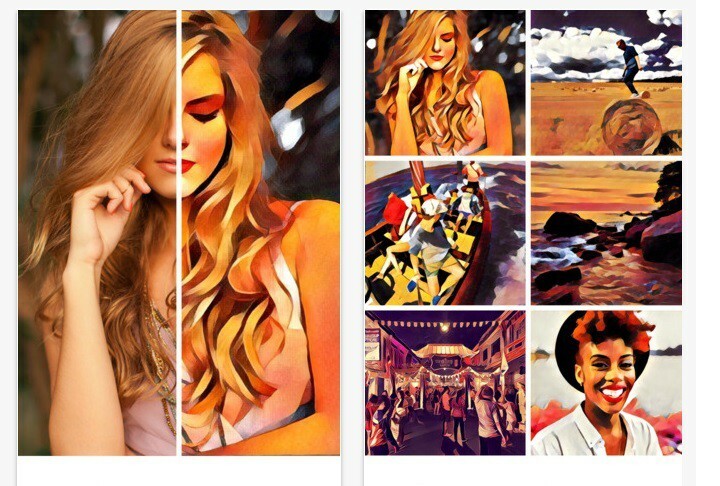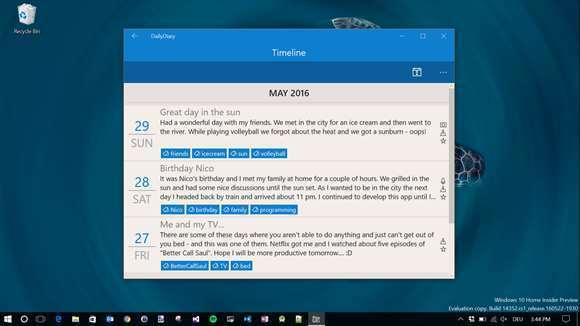- Windows Defender SmartScreen verhindert das Öffnen einer nicht erkannten App ist eine häufige Warnung, aber nach einer Weile wird es nervig.
- Die Sperrung bestimmter verdächtiger Apps ist großartig, aber Sie können solche Warnungen schnell deaktivieren.
- Sie können dies tun, indem Sie diese Option in den Einstellungen für die App- und Browsersteuerung ändern.
- Wenn Sie die Warnungen und Fehler des integrierten Antivirenprogramms satt haben, sollten Sie eine bessere Lösung finden.

Diese Software hält Ihre Treiber am Laufen und schützt Sie so vor gängigen Computerfehlern und Hardwarefehlern. Überprüfen Sie jetzt alle Ihre Treiber in 3 einfachen Schritten:
- DriverFix herunterladen (verifizierte Download-Datei).
- Klicken Scan starten um alle problematischen Treiber zu finden.
- Klicken Treiber aktualisieren um neue Versionen zu erhalten und Systemstörungen zu vermeiden.
- DriverFix wurde heruntergeladen von 0 Leser in diesem Monat.
Windows Defender
ist ein sehr gutes eingebautes Sicherheitstool. Durch häufige Benachrichtigungen und Aktionen kann dies jedoch gelegentlich eine ziemlich lästige Erfahrung sein.Wir sprechen vor allem über die Microsoft Defender SmartScreen hat den Start einer nicht erkannten App verhindert Botschaft.
Microsoft kann sagen, dass dies zu Ihrem eigenen Besten ist, aber das muss ein Benutzer entscheiden. Nehmen wir den SmartScreen von Windows Defender, der sich mit Apps von Drittanbietern befasst.
Viele Nutzer sind nicht begeistert von der häufigen präventiven Sperrung von Apps in Windows 10. Wir haben unser Bestes gegeben, um zu erklären, warum dies der Fall ist und wie Sie SmartScreen auf eigene Faust deaktivieren können.
Was kann ich tun, wenn Windows Defender Apps blockiert?
1. Was bedeutet diese Aufforderung
Windows SmartScreen ist Teil von Windows Defender, der mit unbekannten (nicht zertifizierten) Apps umgeht.
Wenn eine Drittanbieteranwendung nicht zertifiziert ist oder als bösartige Software bekannt ist, verhindert Windows die Installation oder Ausführung.
Wenn Sie eine Drittanbieteranwendung von einer nicht vertrauenswürdigen Quelle herunterladen, besteht die Möglichkeit, dass sie blockiert wird.
Dies ist die erste Verteidigungslinie gegen bösartige Software, und wir würden nicht empfehlen, sie zu deaktivieren.
Zumindest, wenn Sie nicht 100% sicher sind, dass die von Ihnen installierten Anwendungen keine Bedrohung für Ihr System darstellen. Oder haben Sie einen alternativen Weg, um mögliche Bedrohungen zu lokalisieren.
Die Ausführung der App zuzulassen und die Eingabeaufforderung zu schließen, ist eine ziemlich einfache Aufgabe. Klick einfach Mehr unter der Warnung. Dann klicke auf das Renn weg Option und schon kann es losgehen.
Danach sollten Sie die Anwendung ausführen können. Für einige Anwendungen steht dies nun nur noch für den Installationsteil.
Wenn Sie eine Blockierung während der Nutzung vermeiden möchten, klicken Sie mit der rechten Maustaste auf die Verknüpfung und öffnen Sie Eigenschaften. Unter dem Allgemeines Klicken Sie unten auf die Registerkarte Entsperren Box.
2. So deaktivieren Sie SmartScreen
- Öffnen Windows Defender aus dem Infobereich.
- Wählen App- und Browsersteuerung.

- Unter dem Apps und Dateien überprüfen Abschnitt, wählen aus.

Auf der anderen Seite, wenn Sie die Methoden von SmartScreen satt haben oder ein Drittanbieter-Tool haben, das mit dieser Art von Bedrohung umgeht, können Sie es endgültig deaktivieren.
Seit der Einführung des Windows-Sicherheitscenters können Sie diese Funktion problemlos deaktivieren. Wir haben dafür gesorgt, dass Sie die erforderlichen Schritte oben angegeben haben.
3. Installieren Sie ein besseres Antivirenprogramm
Windows Defender ist eine erste Verteidigungslinie gegen Bedrohungen und leistet dabei gute Arbeit. Wie Sie jedoch sehen, können solche Ärgernisse und Fehler auftreten.
Nachdem Sie die Optimierung mit unseren Lösungen abgeschlossen haben, sollten Sie darüber nachdenken, sich ein besseres Antivirenprogramm von Drittanbietern zu besorgen, das Sie nicht mit diesen Problemen belästigt.
Dem unten empfohlenen Tool vertrauen über 110 Millionen Benutzer, die es installiert haben, sodass Sie wissen, dass es eine zuverlässige Lösung ist.
Darüber hinaus konzentriert sich diese Software darauf, alle Ihre Online-Transaktionen zu schützen und kümmert sich sogar um Ihre Privatsphäre, indem sie den Zugriff auf Ihre Webcam für alle Übeltäter blockiert.

ESET Internet-Sicherheit
Vergessen Sie die Fehler und Benachrichtigungen von Windows Defender und holen Sie sich jetzt ein vertrauenswürdiges Antivirenprogramm!
Wir hoffen, dass Sie es geschafft haben, mit der Windows Defender SmartScreen hat den Start einer nicht erkannten App verhindert Warnung und beseitigte die lästigen Aufforderungen, die Sie ablenkten.
Wenn Ihnen diese integrierte Sicherheitslösung immer noch Kopfschmerzen bereitet, lohnt es sich, eine dieser zu installieren beste Antivirenprogramme mit unbegrenzten Lizenzen für höheren Schutz.
Stellen Sie sicher, dass Sie uns im Kommentarbereich unten mitteilen, ob dies eine hilfreiche Lektüre war.